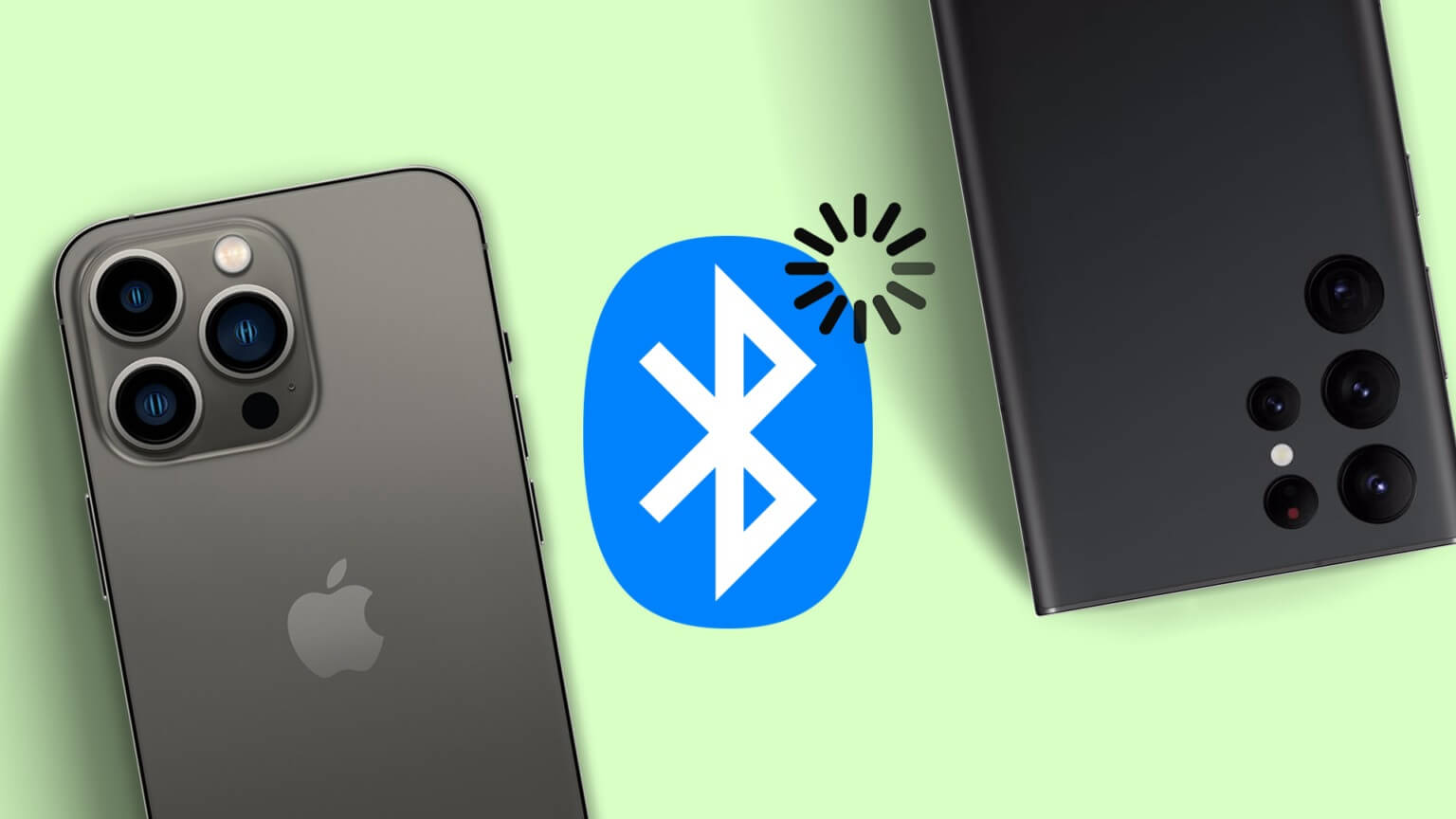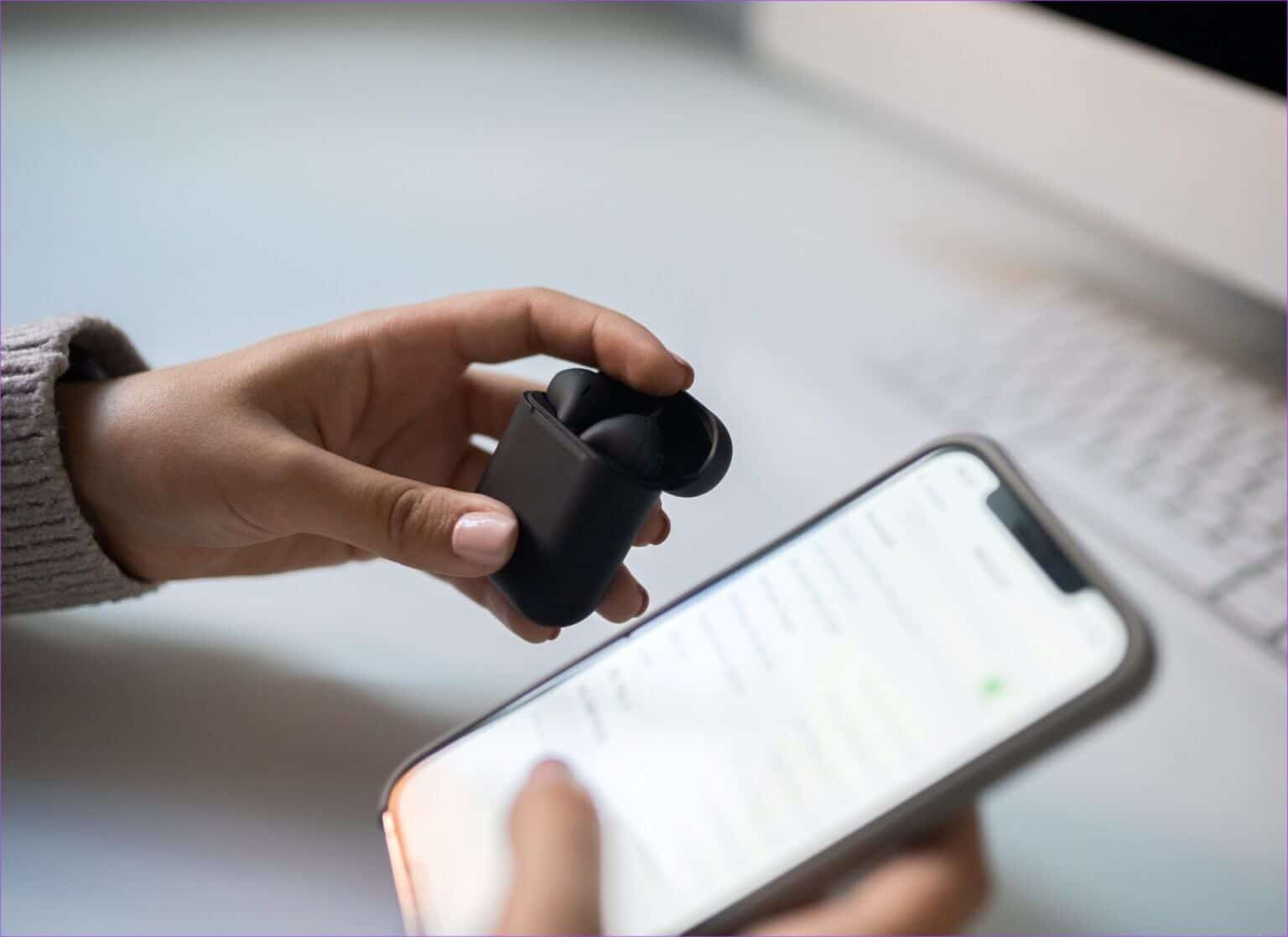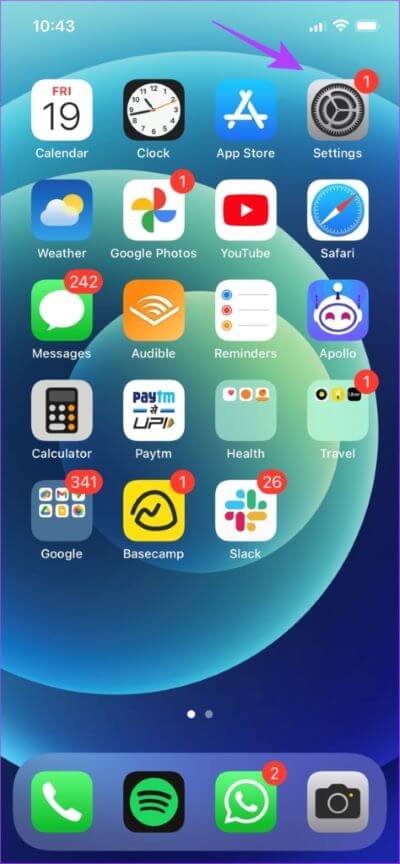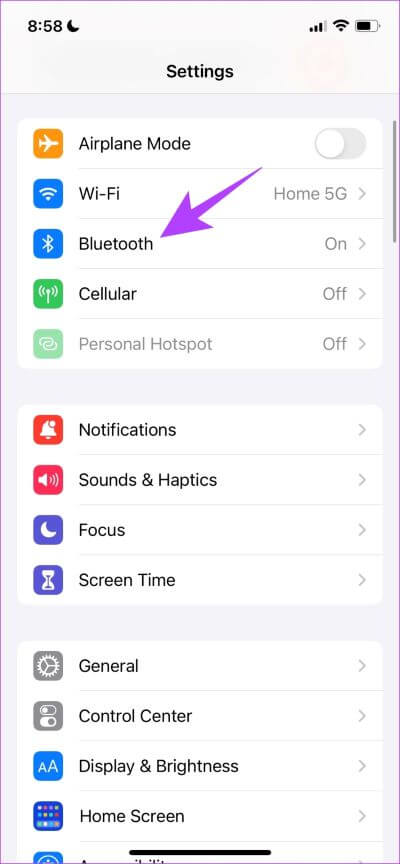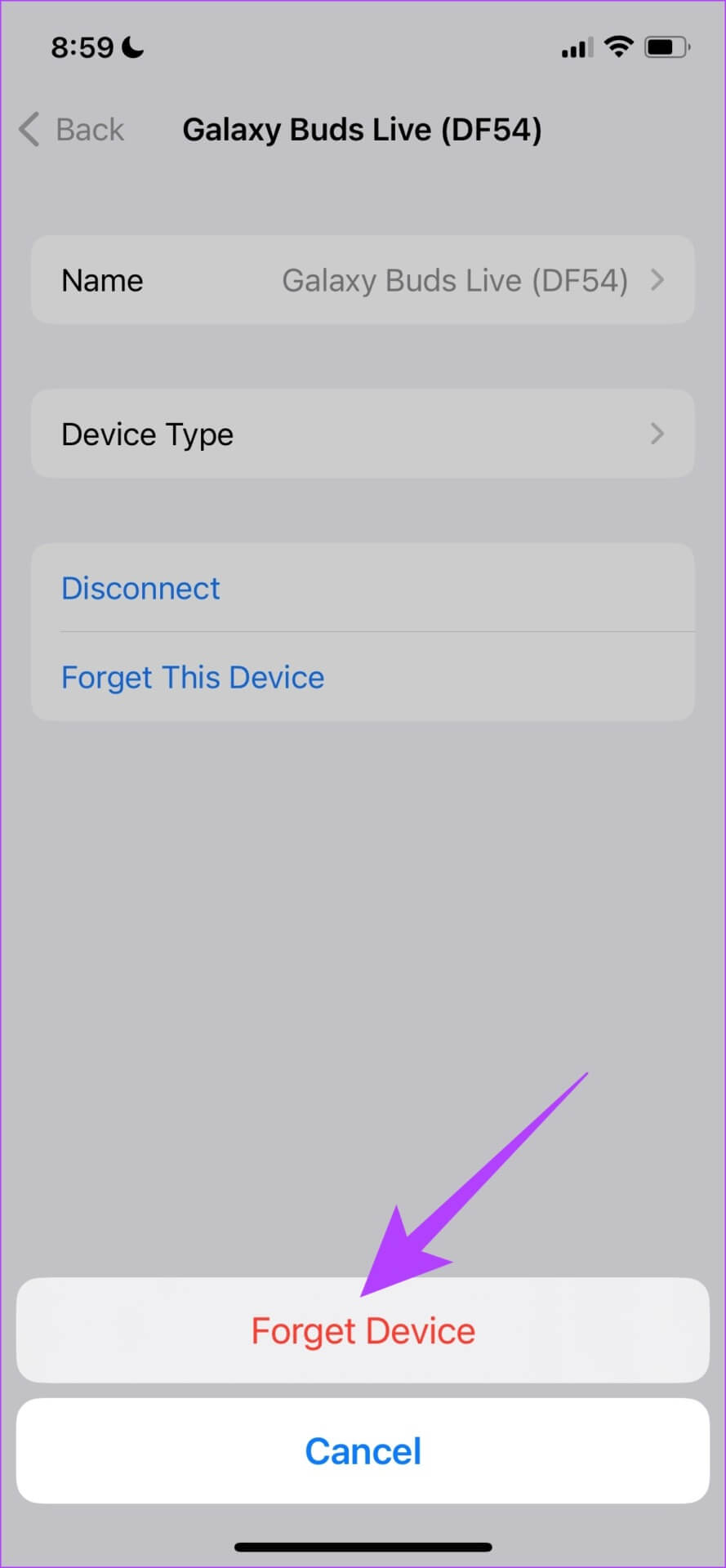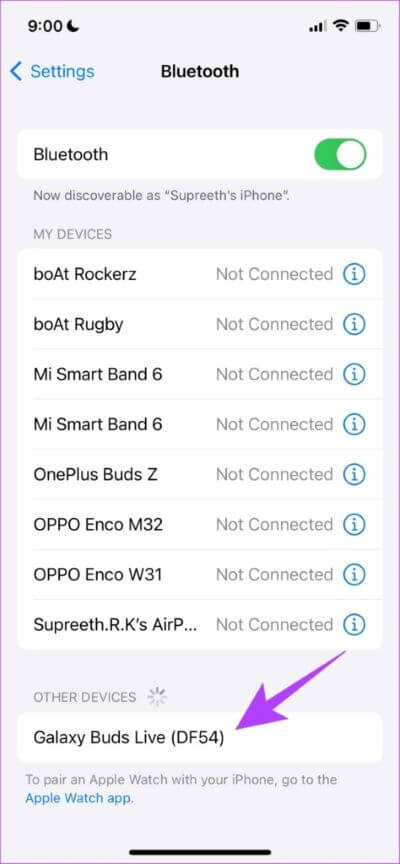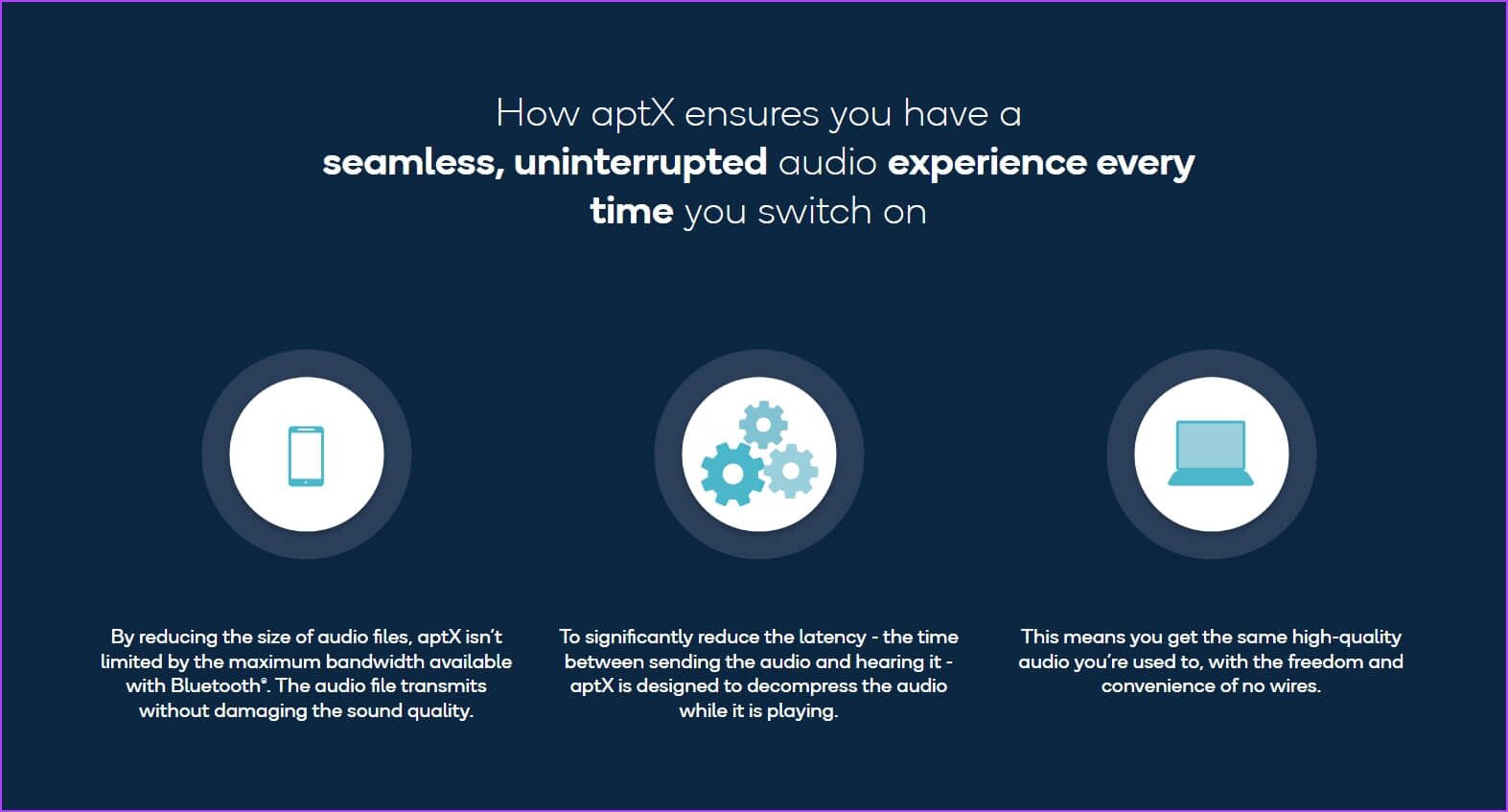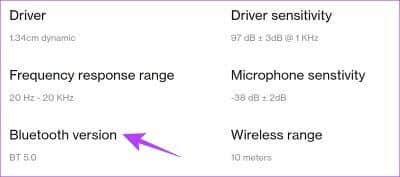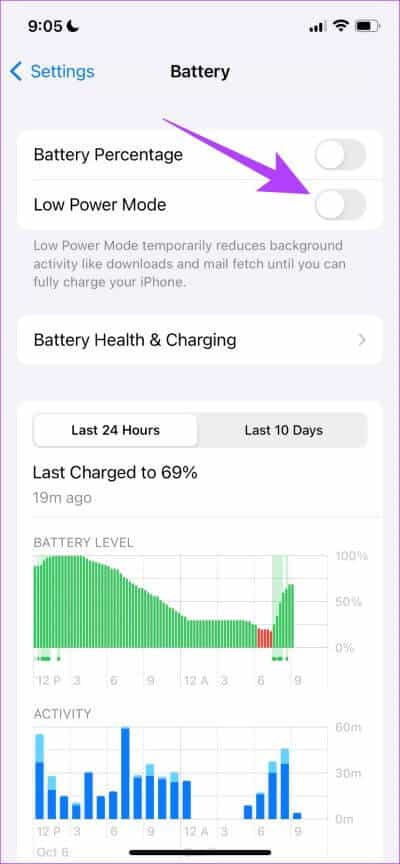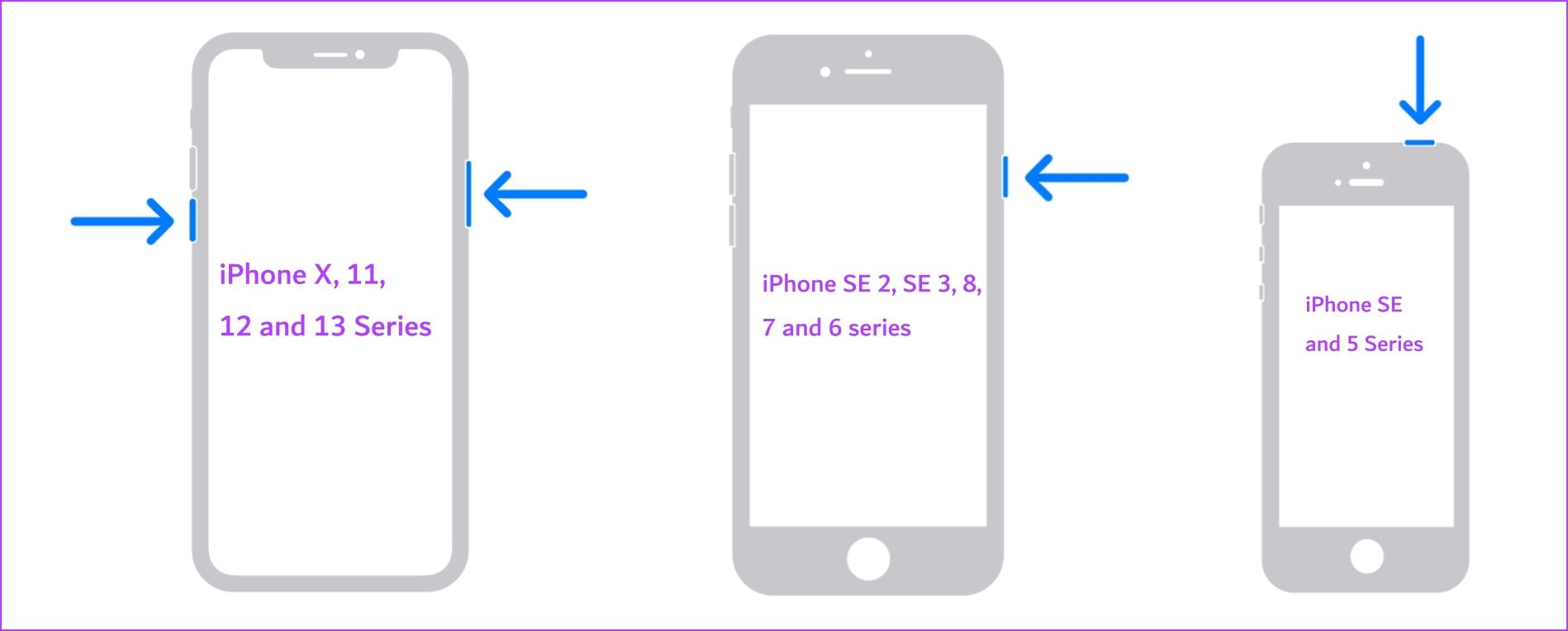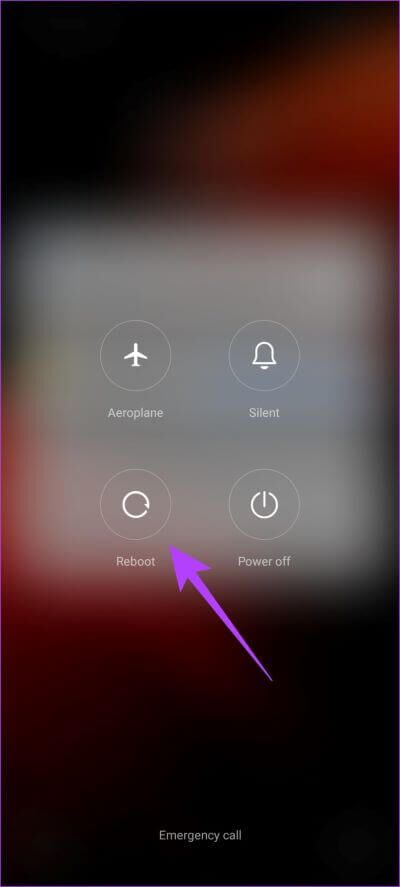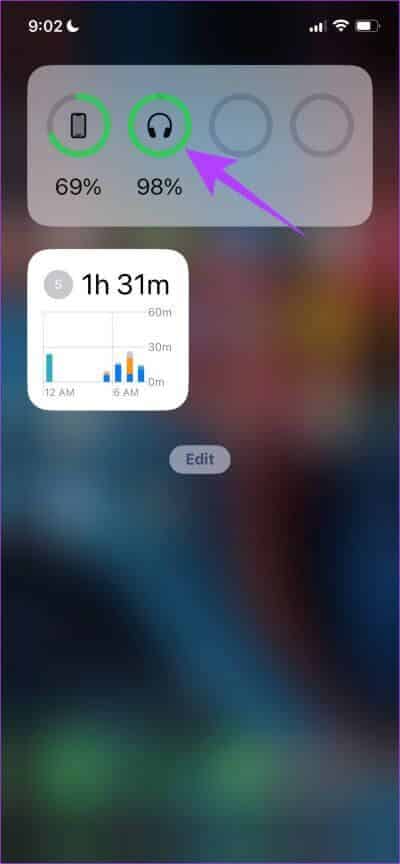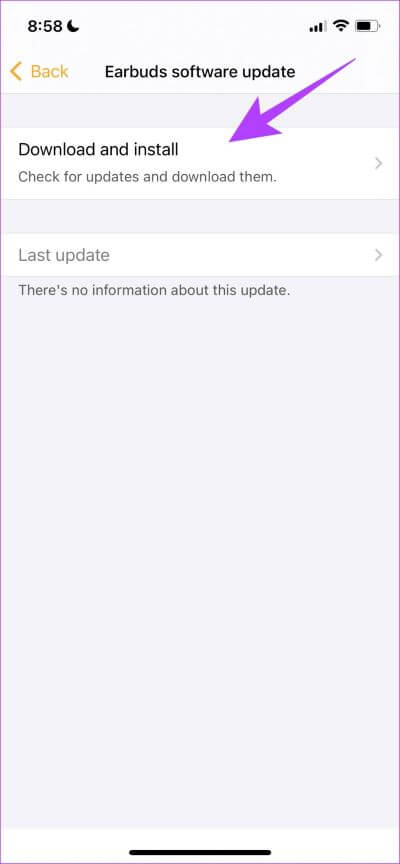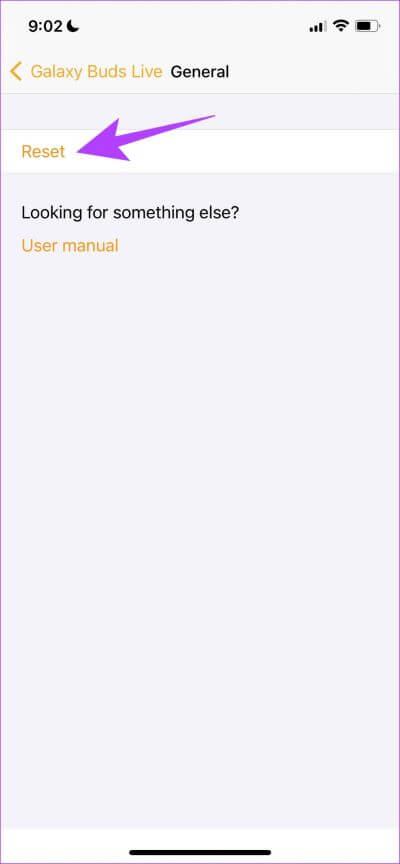Top 11 Fixes für Bluetooth-Audioverzögerung auf iPhone und Android
Als Apple das iPhone 7 ohne Kopfhörerbuchse auf den Markt brachte, zogen die meisten Unternehmen nach. Wir wussten nicht, dass dies ein neuer Standard für Smartphones sein könnte. Daher sind Bluetooth-Kopfhörer beliebter denn je. In einigen Bereichen sind sie jedoch im Vergleich zu kabelgebundenen Ohrhörern zu kurz, und die Bluetooth-Audioverzögerung ist eine davon. In diesem Artikel werden wir uns also mit Möglichkeiten befassen, die Bluetooth-Audioverzögerung auf iPhone und Android zu beheben.
Während wir bereits haben Ein Artikel, der Ihnen hilft, Verzögerungen bei Bluetooth-Kopfhörern zu beheben Unter Windows bieten wir Ihnen jetzt elf einfache Möglichkeiten, das Problem sowohl auf Android als auch auf dem iPhone zu beheben. Aber bevor wir uns mit den Schritten befassen, wollen wir verstehen, worum es bei dem Problem geht.
Was bedeutet verzögerter Ton?
Haben Sie sich jemals ein Video mit einer leichten Verzögerung zwischen der Bewegung der Lippen und dem eigentlichen Ton des Dialogs angesehen? Wenn dies passiert, während Sie ein Paar Bluetooth-Ohrhörer verwenden, erleben Sie eine Latenz in Ihren Bluetooth-Ohrhörern. Dies kann passieren, wenn Sie Videos ansehen, Spiele spielen oder Empfangen Sie Anrufe über Bluetooth.
Daher kann die Audiolatenz als die Zeit definiert werden, die Audiodaten benötigen, um von Ihrem Smartphone (oder einem angeschlossenen Gerät) zu Ihren Kopfhörern zu gelangen. Diese Daten werden in Millisekunden gemessen. Kabelgebundene Ohrhörer haben eine Reaktionszeit von 5-10 ms und drahtlose Ohrhörer können von 35 ms bis 300 ms reichen.
Sie haben richtig gelesen – kabellose Ohrhörer haben eine höhere Audiolatenz als kabelgebundene Ohrhörer. Lassen Sie uns mehr verstehen.
Warum drahtlose Ohrhörer eine längere Audioreaktionszeit haben als kabelgebundene Ohrhörer
Bei einer Bluetooth-Verbindung haben Sie einen Sender und einen Empfänger. Der Sender (Smartphone) sendet das Audiosignal (Song) an den Empfänger. Dieser gesamte Prozess umfasst das Codieren, Decodieren, Senden und Empfangen des Signals – dies findet nur während der drahtlosen Übertragung des Signals statt.
Während der Übertragung verwendet das Audiosignal das Frequenzband, um sich vom Sender und Empfänger zu bewegen. Bandbreite ist die Differenz zwischen der höchsten und niedrigsten Frequenz eines Audiosignals. Einfacher ausgedrückt: Je höher die Größe und Qualität der Audiodatei, desto mehr Bandbreite benötigt das Audiosignal, um den Empfänger zu erreichen.
Manchmal ist jedoch möglicherweise nicht genügend Bandbreite vorhanden, und dieser Prozess verlangsamt sich – je niedriger die Bandbreite, desto langsamer ist der Signalübertragungsprozess.
Die Reaktionszeit kann manchmal minimal oder merklich wahrnehmbar sein. Wenn also etwas Ihre Erfahrung behindert, schauen wir uns einige Möglichkeiten an, um es zu beheben.
So beheben Sie die BLUETOOTH-Audioverzögerung auf Ihren Smart-Geräten
Hier sind elf Möglichkeiten, um die Bluetooth-Audioverzögerung auf iPhone und Android zu beheben. Während wir die Schritte für das iPhone erklärt haben, sind die Schritte für Ihr Android-Gerät ziemlich ähnlich. Beginnen wir damit, Ihr Bluetooth-Gerät erneut zu verbinden.
1. Verbinden Sie Ihr Gerät erneut
Wenn Sie das mit Ihrem Telefon gekoppelte Gerät „vergessen“ und es erneut verbinden, fangen Sie von vorne an. Alle zuvor angewendeten Konfigurationen werden gelöscht. Dies kann Ihnen helfen, die Bluetooth-Audioverzögerung zu beheben.
Schritt 1: Öffne eine App die Einstellungen.
Schritt 2: Klicke auf Bluetooth und wählen Sie Ihr angeschlossenes Gerät.
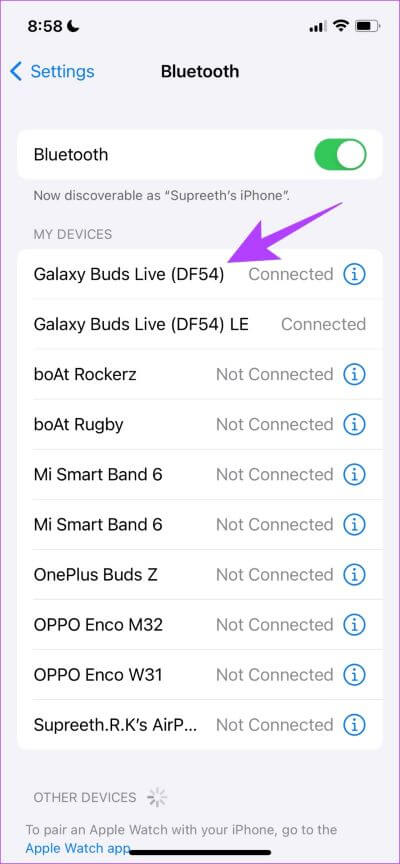
Schritt 3: Lokalisieren "Vergiss dieses Gerät" Tippen Sie zur Bestätigung auf Gerät vergessen.
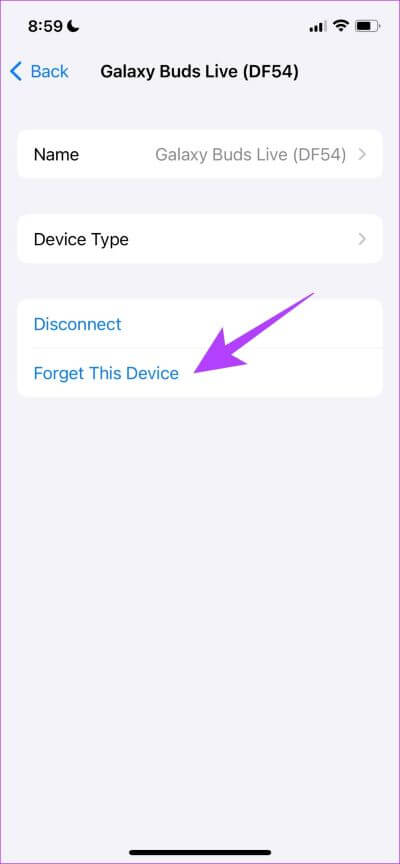
Schritt 4: Versuchen Sie es jetzt koppel es , und wählen Sie Ihr Gerät aus, wenn Ihr Telefon danach suchen kann.
So können Sie Ihr Bluetooth-Gerät wieder verbinden. Es gibt jedoch noch einen weiteren wichtigen Faktor, der die Latenz beeinflusst und als Interferenz bezeichnet wird. Hier ist, was Sie wissen müssen.
2. Reduzieren Sie Störungen
Es passiert "ÜberlappungWenn unerwünschte Frequenzsignale das saubere Signal zwischen dem Sender (Ihr Telefon) und dem Empfänger (Kopfhörer) behindern. Diese Signale stammen von Geräten wie drahtloser Maus, Wi-Fi-Verbindungen, Fernseher usw.
Wenn Sie nur dann eine Audioverzögerung feststellen, wenn diese Geräte vorhanden sind, schalten Sie das Gerät aus, das möglicherweise Störungen verursacht. Oder Sie können diese Geräte auch isolieren und auf Distanz halten, während Sie Ihre Bluetooth-Kopfhörer verwenden.
Während dies Ihnen helfen kann, das Problem zu beheben, ist ein weiterer wichtiger Faktor, in Reichweite der Verbindung zu bleiben. Lesen Sie den nächsten Abschnitt, um mehr zu erfahren.
3. Bleiben Sie in Reichweite
Das Bluetooth-Headset funktioniert nur in einer bestimmten Entfernung von Ihrem Telefon. Um die besten Ergebnisse zu erzielen, bleiben Sie innerhalb dieses Abstands. In dem Moment, in dem Sie die angegebene Entfernung überschreiten, werden Sie Probleme beim Abspielen des Tons haben und Sie können den Ton nicht richtig hören.
Abgesehen davon, dass Sie mit minimalen Störungen in Reichweite bleiben, müssen Sie auch auf den Audio-Codec achten, mit dem die Ohrhörer laufen.
4. Spielen Sie mit dem richtigen Bluetooth-Codec
Wir haben bereits erwähnt, dass die drahtlose Audioübertragung das Codieren, Decodieren, Komprimieren und Übertragen von Audiosignalen umfasst. All dies läuft auf einem Algorithmus – der die richtige Reihenfolge und Methoden bereitstellt, um den Prozess abzuschließen.
Dieser Algorithmus wird als Bluetooth-Codec bezeichnet. Es gibt viele Bluetooth-Codecs, die verschiedene Mechanismen haben, um den Übertragungsprozess zu vereinfachen. Einige Codecs sind besser als andere und garantieren eine bessere Klangqualität – das sind die Codecs, mit denen Ihr Gerät idealerweise arbeiten muss.
SBC ist ein einfacher Audio-Codec und die meisten einfachen Kopfhörer funktionieren damit. Überprüfen Sie für bessere Ergebnisse, ob sowohl Ihr Telefon als auch Ihre Ohrhörer bessere Codecs wie AAC, aptX oder LDAC unterstützen. Sie sind auf Ihrem Hardware-Datenblatt verfügbar.
Dies ist also eine Möglichkeit, die Bluetooth-Audioverzögerung auf Android und iPhone zu beseitigen. Es ist jedoch auch ein weiterer wichtiger Parameter sicherzustellen, dass Ihre Ohrhörer über die neueste Bluetooth-Version verfügen.
5. Stellen Sie sicher, dass Sie die neueste Bluetooth-Version haben
Es gibt keine einzelne Version von Bluetooth und im Laufe der Zeit wurden Verbesserungen durch die Veröffentlichung verschiedener Iterationen derselben vorgenommen. Die neueste Version ist Bluetooth 5.0 und enthält erhebliche Verbesserungen bei der Audioübertragung, wodurch die Audiolatenz in Bluetooth-Kopfhörern reduziert wird.
Wenn Sie sich also das Datenblatt Ihres Bluetooth-Geräts ansehen, vergewissern Sie sich, dass es mit der neuesten Bluetooth-Version läuft.
Während dies einige der Methoden waren, die das Überprüfen der Bluetooth-Verbindungsparameter beinhalteten, können wir auch einige Einstellungen auf unserem Telefon optimieren, um das Problem mit der Audioverzögerung zu beheben.
6. Deaktivieren Sie den Energiesparmodus
Die Aktivierung des Energiesparmodus kann die Leistung verschiedener Aktivitäten auf Ihrem Telefon einschränken und auch die Bluetooth-Verbindung beeinträchtigen. Daher kann Ihnen das Deaktivieren des Energiesparmodus helfen, die Bluetooth-Audioverzögerung zu beheben.
Schritt 1: Öffne eine App die Einstellungen und wählen Sie die Batterie aus.
Schritt 2: Stellen Sie sicher, dass Sie ausgeschaltet sind "Energiesparmodus" أو Batterieladung sparen', oder andere alternative Schalter, die dasselbe vorschlagen.
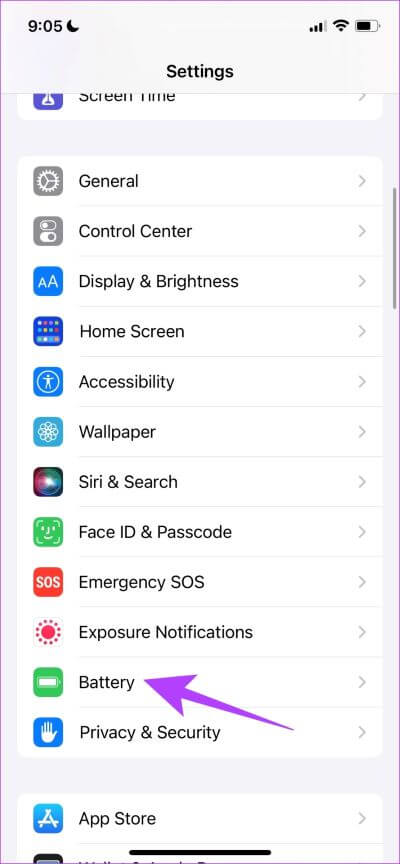
Wenn das nicht funktioniert, können Sie es versuchen Starte dein Gerät neu.
7. Starten Sie Ihr Telefon neu
Ein Neustart Ihres Geräts behebt normalerweise die meisten Probleme auf Ihrem Gerät. Es mag wie eine offensichtliche Methode erscheinen, aber es kann Ihnen nur helfen, die Bluetooth-Audioverzögerung auf Ihrem Gerät zu beheben. So starten Sie Ihr Gerät neu.
iPhone neu starten
Schritt 1: Zuerst müssen Sie Ihr Gerät herunterfahren.
- Auf dem iPhone X und höher: Halten Sie die Leiser- und die Seitentaste gedrückt.
- Auf dem iPhone SE 2. oder 3. Generation, 7er und 8er Serie: Halten Sie die Seitentaste gedrückt.
- Auf dem iPhone SE der 1. Generation, 5s, 5c oder 5: Halten Sie die Ein/Aus-Taste oben gedrückt.
Schritt 2: ziehen Sie die Leiste Übergeben Sie die Stromversorgung, um das Gerät auszuschalten.
Schritt 3: Schalten Sie als Nächstes Ihr Gerät ein, indem Sie die Ein-/Aus-Taste auf Ihrem iPhone gedrückt halten.
Starten Sie Ihr Android-Gerät neu
Fast alle Android-Geräte zeigen das Ein-/Aus-Menü an, während Sie lange auf die Ein-/Aus-Taste drücken. Sie können die Neustartoption verwenden, um Ihr Gerät neu zu starten.
8. Stellen Sie sicher, dass die Kopfhörer genug Batterie haben
Ein weiterer Hauptgrund für Audiolatenzprobleme ist der niedrige Akkuladestand der Ohrhörer. Eine schnelle Überprüfung des Akkuladestands und des Ladezustands der Ohrhörer kann Ihnen bei der Behebung des Problems helfen.
- Sie können den Akkustand der Ohrhörer ganz einfach in der Statusleiste auf allen Geräten überprüfen.
- Oder Sie können die mit Ihrem Bluetooth-Headset gelieferte App herunterladen. Um alle Details Ihrer Ohrhörer zu erhalten. Sie können den Play Store oder den App Store durchsuchen, wenn Ihre Marke eine Begleit-App dafür hat.
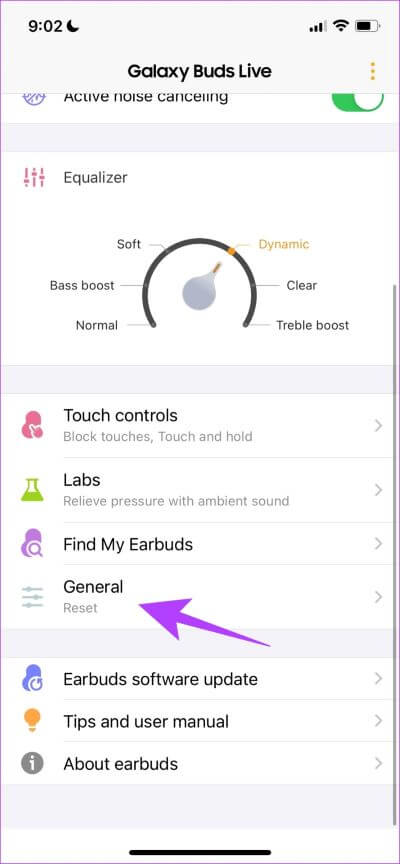
9. Verwenden Sie ein kompatibles Bluetooth-Headset
Sie können alle diese Methoden ausprobieren, um die Audioverzögerung in Bluetooth-Kopfhörern zu beheben, aber Ihre Versuche können vergeblich sein, wenn Ihr Gerät überhaupt nicht mit Ihrem Smartphone kompatibel ist. Lesen Sie also das Datenblatt der Ohrhörer gut durch und prüfen Sie, ob es Ausnahmen für die Kompatibilität mit bestimmten Geräten gibt.
10. Aktualisieren Sie die Bluetooth-Headset-Software
Wenn Ihre Kopfhörer über eine von der Marke entwickelte Begleit-App verfügen, können Sie das Software-Update herunterladen und installieren. Diese Updates können Fehler beheben, die Audioverzögerungen verursachen.
wir gebrauchen Samsung Galaxy Buds Live Und die Samsung Earbuds App hilft Ihnen, die Software zu aktualisieren.
Wenn keine dieser Methoden funktioniert, können Sie als letzten Ausweg Ihre Bluetooth-Kopfhörer zurücksetzen.
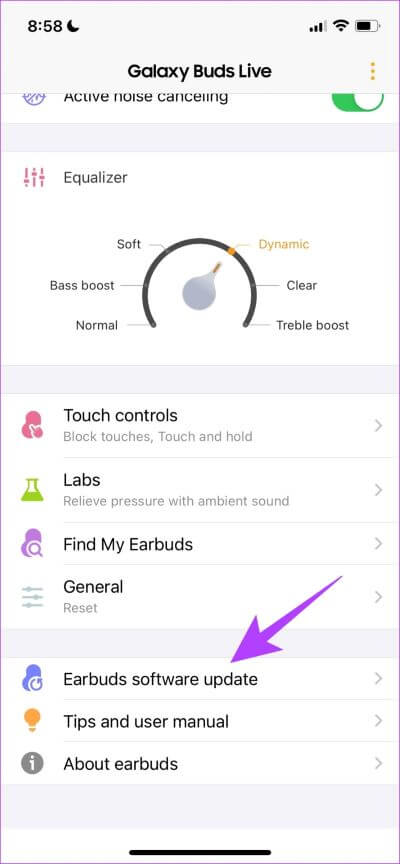
11. Bluetooth-Kopfhörer zurücksetzen
Das Zurücksetzen Ihrer Bluetooth-Kopfhörer kann Ihnen helfen, von vorne zu beginnen, und es kann das Problem mit der Audiolatenz lösen.
Einige Ohrhörer haben eine physische Taste, die Sie zurücksetzen können. Die Anweisungen variieren für jedes Gerät, und Sie können die Schnellstartanleitung lesen, die in der Verpackung enthalten ist.
Wenn Sie jedoch eine Begleit-App dafür haben, können Sie die Ohrhörer schnell zurücksetzen.
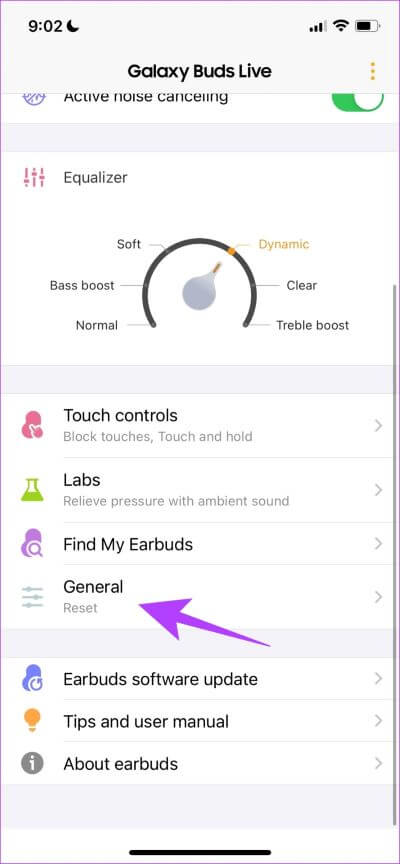
Dies sind alle Methoden, die wir vorschlagen können, um Ihnen zu helfen, die Bluetooth-Audioverzögerung auf iPhone und Android zu beheben. Wenn Sie weitere Fragen haben, können Sie einen Blick in den nächsten Abschnitt werfen.
Häufig gestellte Fragen zur Bluetooth-Audioverzögerung
1. Erhöht die Geräuschunterdrückung die Latenz?
Nein, die Geräuschunterdrückung hat nichts mit der Audiolatenz bei Bluetooth zu tun.
2. Wie hoch ist die Latenz von AirPods?
AirPods haben eine Reaktionszeit von etwa 250-270 ms.
3. Wie bekomme ich keine Latenz?
Die Audiolatenz bei Bluetooth-Ohrhörern ist kein Fehler, sondern eine intrinsische Eigenschaft. Null Latenz ist daher bei Bluetooth-Kopfhörern nicht möglich. Am besten entscheiden Sie sich für kabelgebundene Ohrhörer.
4. Verbessert räumliches Audio die Latenz?
Es ist nicht bekannt, dass räumliches Audio einen signifikanten Einfluss auf die Audiolatenz hat.
5. Kann Hi-Res Lossless Audio auf Apple Music die Latenz erhöhen?
Möglicherweise – da die Audioqualität hoch ist, führt dies zu einer höheren Audiodateigröße. Und wenn Ihre Kopfhörer nicht genug Bandbreite haben, um sie zu verarbeiten, kann es zu Audioverzögerungen kommen.
Reduzieren Sie die Audioverzögerung für das beste Audioerlebnis
Dies sind alle Möglichkeiten, um die Bluetooth-Audioverzögerung auf Android und iPhone zu beheben. Offensichtlich kann dieses Problem sehr ärgerlich sein, wenn Sie an einem wichtigen Anruf bei der Arbeit teilnehmen. Daher können Sie diese Bluetooth-Kopfhörer für Anrufe in Betracht ziehen.